
时间:2021-07-09 19:59:35 来源:www.win10xitong.com 作者:win10
win10想删除管理员账号需要怎么操作的问题偶尔都会出现在大家使用win10系统的时候,要是你的电脑技术没有达到一定的水平,可能就不能解决这个win10想删除管理员账号需要怎么操作的情况。要是没有人可以来帮你处理win10想删除管理员账号需要怎么操作问题,大家跟着小编的步伐操作:1、打开任意一个文件夹,右键【此电脑】,选择【管理】项;2、在计算机管理界面,有用户管理的功能,展开此功能可看到administrator帐号,这个帐号就是默认的管理员帐号就可以了。好了,下面就由小编带来详细处理win10想删除管理员账号需要怎么操作的操作办法。
1.打开任何文件夹,右键单击[这台电脑]并选择[管理];
2.在计算机管理界面,有一个用户管理功能。当此功能展开时,可以看到管理员账户,这是默认的管理员账户;
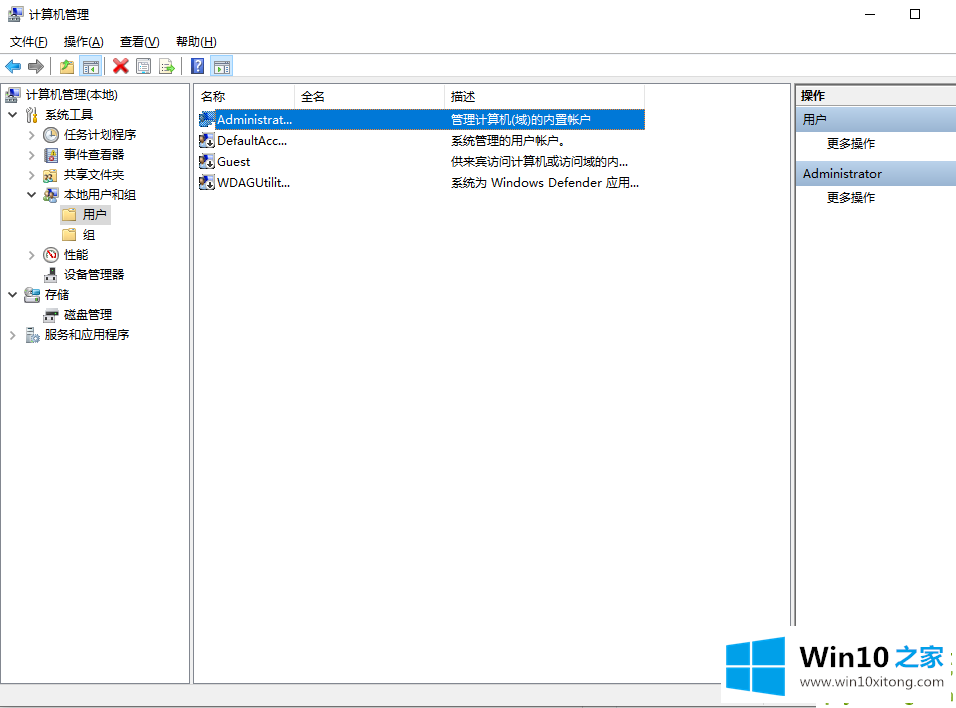
3.右键单击管理员帐户,然后选择属性。注意这一步有设置密码的功能,可以直接更改密码;
4.在属性页中,选中[帐户已禁用]并选择[确定];

5.管理员被禁用,这与删除相同。
以上是win10想删除管理员的操作,希望对你有帮助。
到这里,win10想删除管理员账号需要怎么操作的操作办法就全部结束了,继续关注本站,更多的windows系统相关问题,可以帮你解答。
下一篇:没有了